Vous pouvez utiliser ce modèle dans l’outil Détecter des objets à l’aide d’algorithmes de Deep Learning disponible dans la boîte à outils Image Analyst dans ArcGIS Pro. Pour utiliser le modèle permettant de détecter les masques de divers objets sur l’image, procédez comme suit.
Détecter des objets
Pour détecter les masques de divers objets dans des images, procédez comme suit :
- Assurez-vous que vous avez téléchargé le modèle pré-entraîné Segment Anything Model (SAM) et ajouté la couche d’imagerie dans ArcGIS Pro.
- Effectuez un zoom sur une zone d’intérêt ou utilisez l’intégralité de l’image.

- Cliquez sur l’onglet Analysis (Analyse) et accédez à Tools (Outils).

- Cliquez sur l’onglet Toolboxes (Boîtes à outils) dans la fenêtre Geoprocessing (Géotraitement), sélectionnez Image Analyst Tools (Outils Image Analyst) et recherchez l’outil Détecter des objets à l’aide d’algorithmes de Deep Learning sous Deep Learning.

- Définissez les variables sous l’onglet Parameters (Paramètres) comme suit :
- Input Raster (Raster en entrée) - Sélectionnez l’imagerie.
- Output Detected Objects (Objets détectés en sortie) - Définissez la classe d’entités en sortie qui contient les objets détectés.
- Model Definition (Définition du modèle) - Sélectionnez le fichier .dlpk de modèle pré-entraîné ou optimisé.
- Arguments - Remplacez les valeurs des arguments, si nécessaire.
- padding - Nombre de pixels en bordure des tuiles d’image à partir desquelles les prévisions sont fusionnées pour les tuiles adjacentes. Augmentez sa valeur pour lisser la sortie tout en réduisant les artefacts de bord. La valeur maximale du remplissage peut représenter la moitié de la valeur de la taille d’une tuile.
- batch_size - Nombre de tuiles d’image traitées à chaque étape de l’inférence du modèle. Ce nombre dépend de la mémoire de la carte graphique.
- box_nms_thresh - La limite d’intersection sur union (IoU) de la zone utilisée par la suppression non maximale pour filtrer les masques en double.
- points_per_batch - Définissez le nombre de points que le modèle exécute simultanément. Un chiffre plus élevé permet un traitement plus rapide mais utilise davantage la mémoire du GPU.
- stability_score_thresh - Les détections dont le score de confiance est supérieur à ce seuil sont incluses dans les résultats. Les valeurs autorisées varient entre 0 et 1,0.
- min_mask_region_area - Si la valeur est supérieure à 0, le post-traitement est utilisé pour supprimer les régions et les trous déconnectés dans les masques dont la surface est inférieure à la valeur min_mask_region_area.
- Non Maximum Suppression (Suppression non maximale) - Vous pouvez, si vous le souhaitez, cocher la case pour supprimer les entités superposées de moindre confiance.
Si l’option est cochée, effectuez les opérations suivantes :
- Définissez Confidence Score Field (Champ de score de confiance).
- Définissez Class Value Field (Champ de valeur de classe) (facultatif).
- Définissez Max Overlap Ratio (Ratio de superposition maximale) (facultatif).

- Définissez les variables sous l’onglet Environments (Environments) en sélectionnant Processor Type (Type de processeur) sur CPU (UC) ou GPU.
Si l’option est disponible, il est recommandé de sélectionner GPU et de définir GPU ID (ID GPU) sur le GPU à utiliser.
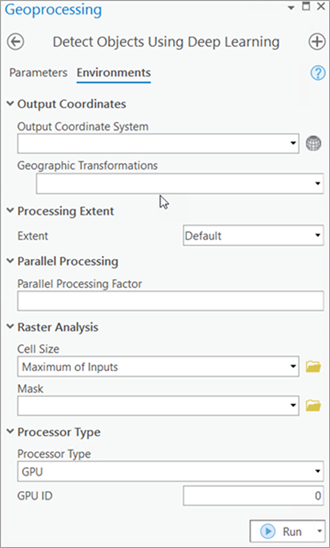
- Cliquez sur Run (Exécuter).
Dès que l’outil a fini son exécution, la couche en sortie est ajoutée à la carte.

Vous avez un commentaire à formuler concernant cette rubrique ?